Am scris deja într-unul din ultimele articole cum să scapi gratuit grupul vkontakte. Dar, înainte de a începe promovarea grupului, trebuie să îl aduceți pentru a face un meniu frumos.
- fixă, care poate fi văzută tot timpul
- Ascuns, nu închide informațiile despre grup, dar se deschide apăsând
Voi face un meniu ascuns, nu vreau să închid principalele informații despre companie.
Pentru ca acest meniu să stea în mod corespunzător, trebuie să completați toate liniile de informații, iar descrierea ar trebui să fie formată din 7 linii.
Imaginile pentru meniu și șabloanele de butoane pot fi găsite în motorul de căutare. Eu folosesc Google pentru această căutare de imagini. Cereți un "șablon de buton albastru" sau "fundal albastru cu flori"
Să începem să creăm un meniu pentru grupul vkontakte.
Deschideți fișierul șablon cu extensia psd. Dezactivați straturile inutile. Stratul cu șablon ar trebui să fie întotdeauna în partea de sus.
Încărcați imaginea selectată pentru fundal. Asigurați-vă că nu mai există spații goale. Desenați butoanele sau inserați cele pregătite. Semnează toate informațiile necesare.
Să trecem la tăierea meniului.


Apoi revenim la document și în fila Istoric vom reveni la acțiune înainte de comanda de decupare. Astfel, decuparea va fi anulată și documentul va reveni la starea inițială.
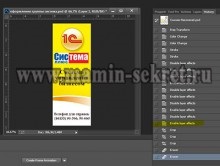
Din nou, utilizați instrumentul de recoltare. să taie meniul. De asemenea, salvăm meniul ca fișier meniu separat. Jpq.

Pentru a descărca meniul pop-up făcând clic pe buton, trebuie să faceți clic pe butonul "Editare". Apare o casetă de dialog, în care specificați calea către imaginea de pe computer și dați clic pe "Salvați pagina".
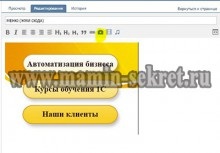
Puteți vedea că meniul grupului nu este încă activ.

Facem un meniu interactiv folosind wiki-ul de marcare.
Deschideți fișierul menu.jpq din Photoshop și tăiați-l în fragmente. Pentru aceasta, utilizați instrumentul Slice (este ascuns în meniul pop-up al butonului pentru instrumentul de recoltare)
Desenați liniile din imagine între butoanele. Vedeți că toate zonele sunt active (marcate în albastru)

Apoi, faceți clic pe butonul Fișier / Salvare pentru Web. În fereastra apărută apăsăm "salvați". În locația specificată, apare un dosar care conține mai multe fragmente de meniu (în cazul meu, 3)

Descărcați meniul tăiat în grupul VKontakte, înainte de a șterge meniul vechi.
Vedeți că există o distanță între imagini și că nu arată frumos. Puteți elimina această distanță în modul de marcare wiki (butonul 2)

Acesta este modul în care arată meniul în modul de marcare wiki. Cea de-a doua și a treia linie arată cum se părea înainte de editare.
Prima linie conține deja parametrii necesari:
1. noborder - elimină frontierele
2. nopadding - elimină indentarea între imagini.
Ca rezultat, fiecare imagine devine:
Faceți clic pe butonul de salvare.
Mergem la pagina grupului și admirăm noul meniu.
În curând vă voi spune cum să faceți un meniu fix.

Când faceți clic pe aceasta, va apărea o fereastră cu un meniu mare.

Puteți descărca șablonul pentru crearea de meniuri de pe discul Yandex

